iPhoneでは、画面をより見やすくするために、色を反転させたり、色の明るさを下げたりすることができます。明度や色相も細かく設定でき、画面が見にくいと感じる場合、またポップな色調にしたいなどのこだわりがある場合には調整しましょう。iPhoneのカラーフィルター設定でこれを行うことができます。
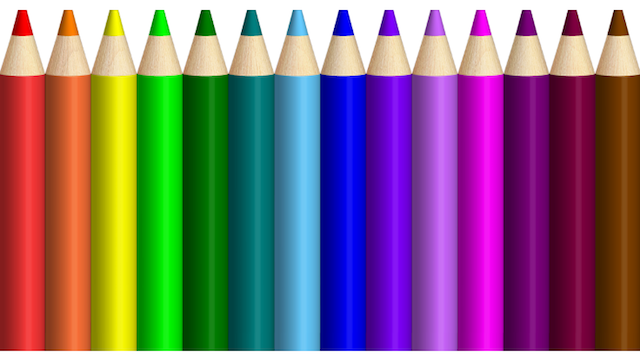
これを行うには、iPhoneの設定アプリから[設定]→[一般]→[アクセシビリティ]→[ディスプレイ調整]→[カラーフィルタ]へと進みます。
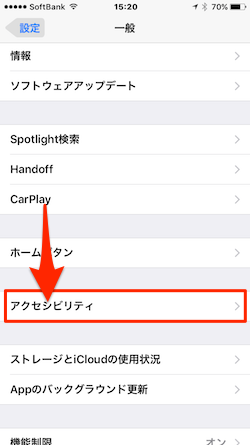
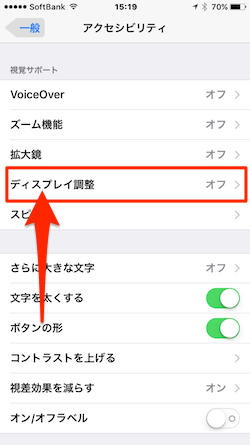
そして、「カラーフィルタ」画面にある[カラーフィルタ]のトルグボタンを“オン”に設定します。
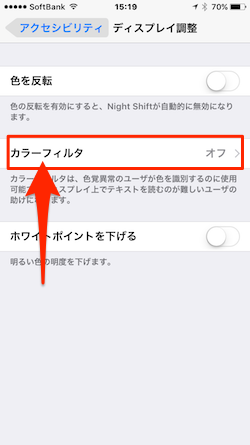
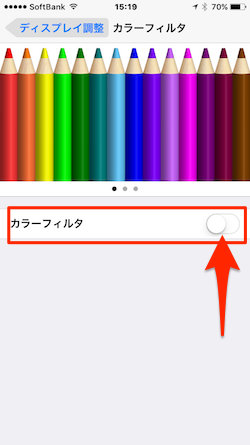
「青/黄フィルタ」に設定
iPhoneとiPadで、アクセシビリティのこの機能「カラーフィルタ」設定によって色の表示方法を変更することができます。「カラーフィルタ」機能は、本来は色盲の人々の視覚を補うことを目的として、5つのフィルタが用意されています。
- グレースケール
- 赤/緑フィルタ(1型色覚)
- 緑/赤フィルタ(2型色覚)
- 青/黄フィルタ(3型色覚)
- 色合い
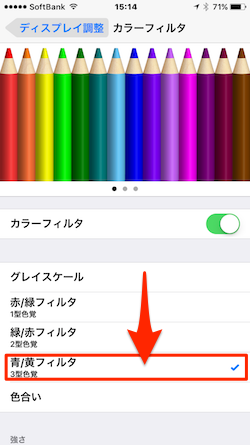
例えば、「青/黄フィルタ」に設定すると、色が全体的に鮮やかとなり、ポップな色調となります。いかがでしょうか。自分にあった色調に変更することができるので、挑戦して見てください。
The following two tabs change content below.


ガジェット好きなオヤジです。iPhoneやMac・PCを使っていて、ふとしたときに感じた疑問なんかを自分なりに解決した記事を書いていきます。また、時には楽しい動画なんかもアップしていくつもりです。どうぞよろしく!










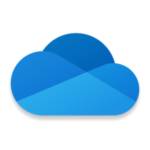
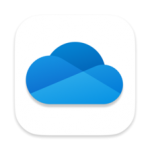





![[リーク情報] iPhone7sのリアパネルテストフェーズとディスプレイ部](https://moshbox.jp/be/wp-content/uploads/2017/08/iphone7s_rearpanel-100x100.jpg)
この記事へのコメント
色盲だけではなく色弱の方もひっくるめての機能なので、色覚異常というのがこの場合は正しい気がします^ ^